Indholdsfortegnelse:
- Trin 1: Demonstrationsvideo
- Trin 2: Historien om ROVIER
- Trin 3: Komponenter og dele
- Trin 4: Stemmestyringsteori
- Trin 5: Gesture Control Theory
- Trin 6: Bluetooth -kontrolteori
- Trin 7: Forhindringsteori
- Trin 8: Montering af chassiset
- Trin 9: Forberedelse af stemmemodulet
- Trin 10: Opret forbindelser
- Trin 11: Arduino -koden
- Trin 12: Sortering af problemer og forbedringer
- Trin 13: Leg med robotten

Video: DIY Multi Featured Robot With Arduino: 13 trin (med billeder)

2024 Forfatter: John Day | [email protected]. Sidst ændret: 2024-01-30 08:29



Denne robot blev hovedsageligt bygget til at forstå Arduino og kombinere forskellige projekter af Arduino til at danne en Multi Featured Arduino Robot. Og videre, hvem vil ikke have en kæledyrsrobot? Så jeg navngav det BLUE ROVIER 316. Jeg kunne have købt et smukt sporbart chassis, men at lave det fra bunden lærer dig mere og giver dig mere stolthed, når du har afsluttet det. Robotten er i stand til at forstå stemmekommandoer, besvare simple spørgsmål, kontrollere som en RC -bil og endda undgå forhindringer under bevægelse. Det styres hovedsageligt via en Android -telefon, som er forbundet til det via Bluetooth. Baseret på Android -funktioner som f.eks. Google Voice Recognition og Tilt sensing, kan den virkelig opføre sig som en sød, smart robot. Jeg tilføjede BLÅ i sit navn, fordi det hovedsageligt er baseret på Bluetooth. Det var faktisk mit første Arduino -projekt, og jeg ville have det til at være unikt. Hvis du kan lide projektet, kan du stemme på mig i Robotics Contest!
Trin 1: Demonstrationsvideo



Du kan se robottens demo på dette websted:
Trin 2: Historien om ROVIER

Du kan springe til det næste trin, hvis du ikke vil gå igennem den søde lille historie om BLUE ROVIER 316. Om et år tilbage modtog jeg en Arduino UNO i gave fra min far. Da det var mit første skridt inden for Arduino, ønskede jeg at skabe noget anderledes og unikt fra de generelle Arduino -projekter. Det skulle være en sød og smart robot, der kan forstå stemmekommandoer og gøre mange flere intelligente ting som fjernbetjening, følgelinjer, undgå hindringer og så videre. Spørgsmålet var, hvordan de skulle kombineres. Og efter at have surfet på nettet i en rigtig dejlig tid, konkluderede jeg, at Bluetooth ville være den billigste tilstand. Og så blev BLUE ROVIER sat i gang. Men der opstod en situation, hvor jeg måtte udelukke mange funktioner i robotten, som jeg havde forventet, at den havde, hovedsagelig på grund af den manglende hukommelse på Arduino UNO (selv det færre antal digitale stifter på UNO). Det er ligegyldigt, jeg gik videre. Det tog mig virkelig god tid at lave den sidste version af robotten. Og så efter mange forsøg og fejl, blev BLUE ROVIER endelig til, og nu kan vi gå videre til at lave robotten.
Trin 3: Komponenter og dele



Du skal bare bruge følgende komponenter: 1. Android-system 2. Arduino Uno 3. wtv020-sd-16p modul og 8ohm højttaler4. 2x L293d motorstyring kredsløb 5. 4x bo motorer og hjul6. HC SR04 ultralydssensor 7. 9g servo8. 8 AA batteriholder og batterier 9. 1 GB micro SD -kort 10. lille switchboks til chassis.11. HC 05 Bluetooth -modul Jeg ved, at det ser dyrt ud! Men bare rolig, det vil kun koste omkring to eller tre tusinde rupees. Når vi taler om Android, vil det ikke være et stort problem at have en, fordi de fleste har det i dag. Men at have nyere versioner (over 5.0) kan øge ydelsen. Prøv at købe motorer med moderat omdrejningstal (60 til 100). Dette ville hjælpe med at holde robotens hastighed under kontrol, da der ikke er installeret et andet hastighedskontrolkredsløb. Og 8 aa batterier er nok til at drive robotten i god tid. Og i betragtning af Bluetooth er HC 05 velegnet til robotten, fordi den er billig nok, og ydelsen er også enestående. 1 GB micro SD -kortet er nødvendigt for at gemme stemmefiler, der afspilles, når der stilles et spørgsmål til robotten [Diskuteres detaljeret i den senere del af den strukturerbare]. De andre komponenter diskuteres detaljeret i deres respektive trin.
Lad os nu gå videre til nogle enkle "teorier", der bruges i denne robot.
Trin 4: Stemmestyringsteori
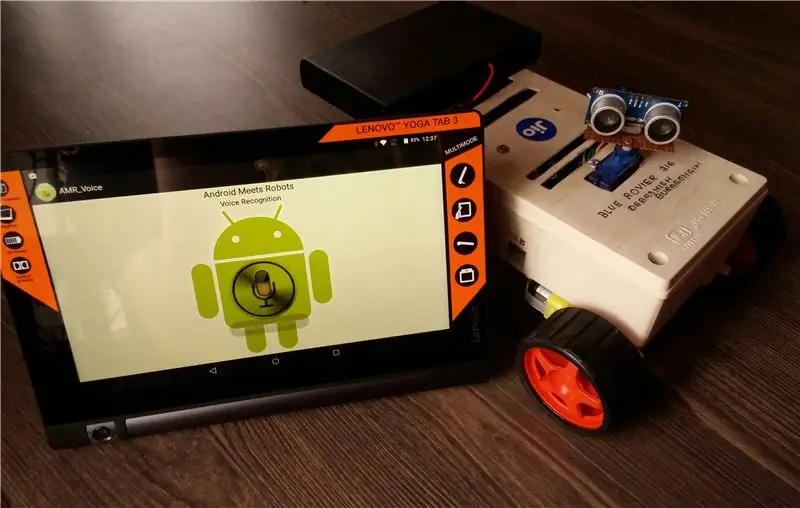

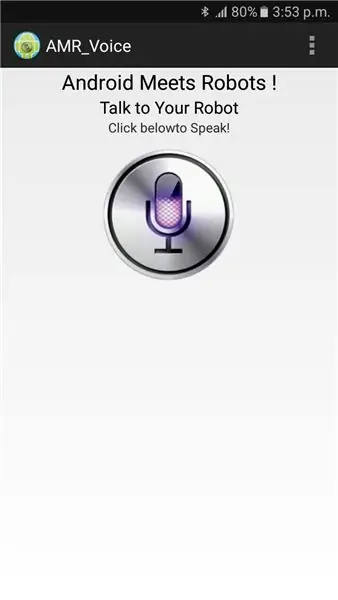
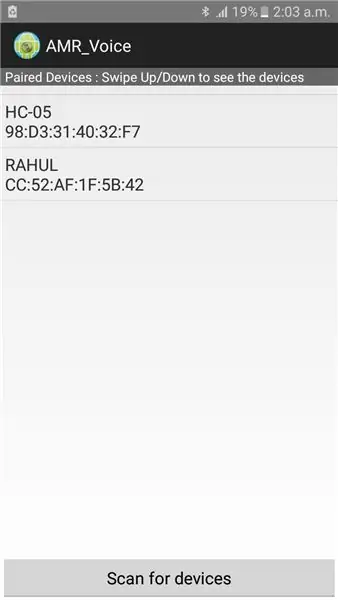
Robotten kan forstå stemmekommandoer via en Android -telefon. Jeg tror, at alle kender Google Voice Recognition, funktionen i Android, hvor vi siger ordet og Google skriver det. Den samme funktion bruges her til at genkende stemmekommandoer og konvertere dem til tekstkommandoer. Appen her konverterer tale til tekst via Google og sender den til robotten via Bluetooth. Robotten er programmeret til at følge disse kommandoer modtaget via Bluetooth. Det er også i stand til at besvare et stort antal spørgsmål. Du kan endda tilføje nogle flere kommandoer i koden for at få robotten til at gøre nogle flere fantastiske ting. Her er Android -applikationen:
Trin 5: Gesture Control Theory
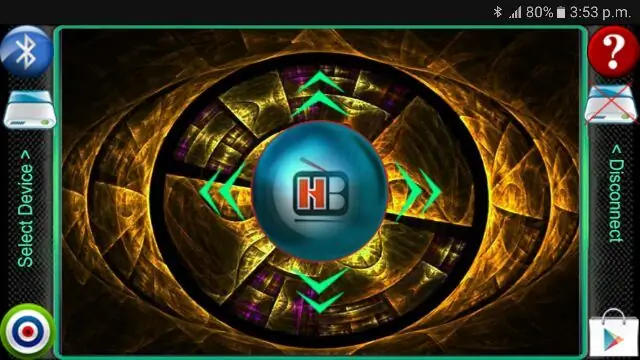
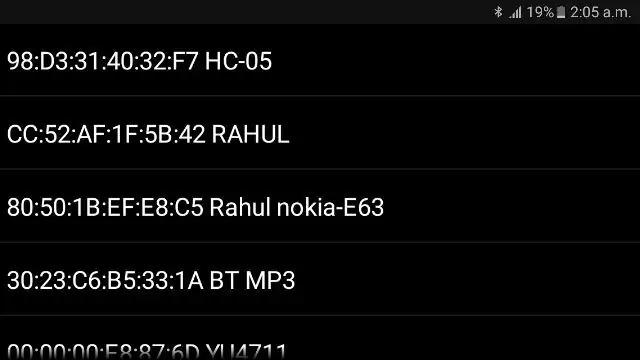
Gestkontrol eller bevægelseskontroltilstand udføres også via Android. I denne tilstand kan robotten styres som en RC -bil ved hjælp af Android som rat. Der er en sensor kaldet "Accelerometer" i alle Androids, som bruges i denne tilstand. Dette accelerometer kan bestemme den vinkel, som telefonen hedder ved at måle accelerationskræfterne, der virker på Android. Det er denne sensor, der får Android til at rotere sin skærm, når vi vipper telefonen. Appen her bruger telefonens accelerometer til at bestemme, i hvilken vinkel telefonen skal vippes. Derefter sendes et tegn (A, B….) Til robotten via Bluetooth. Arduinoen er programmeret til at fungere i henhold til de modtagne data. Hvis telefonen vippes fremad, sendes tegn A, og robotten bevæger sig fremad. Når den vippes tilbage, sendes karakter B, og robotten bevæger sig bagud og så videre til venstre og højre. Når Android placeres vandret, sendes karakteren E, og robotten holder op med at bevæge sig.
Trin 6: Bluetooth -kontrolteori
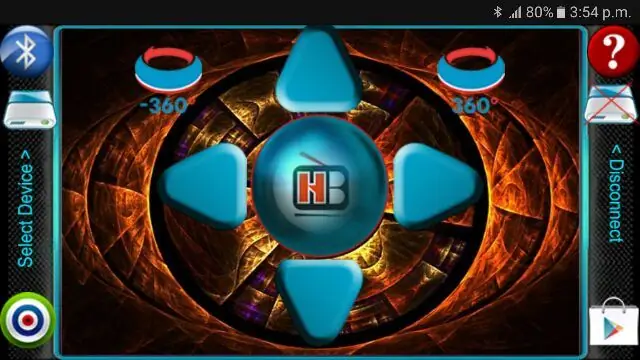
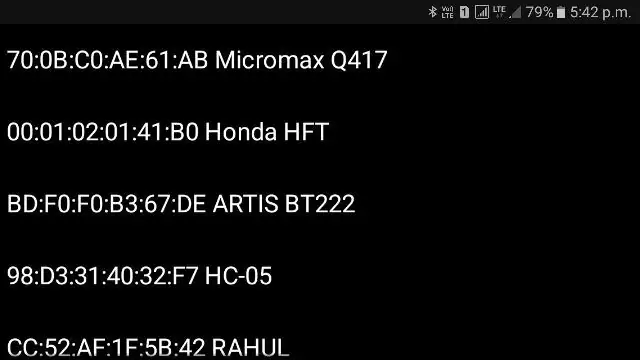
I denne tilstand fungerer robotten som en generel RC -bil. Intet nyt i denne tilstand, det er bare det samme som en generel fjernstyret bil tilgængelig på markedet, den eneste forskel er, at vi bruger en Android -app til at styre robotten. Der er forskellige knapper i appen, der hver har forskellige karakterer forbundet med det. Når der trykkes på en tast, sendes et tegn til robotten via Bluetooth, ligesom gestusstyringstilstanden. Yderligere sendes de samme tegn, når de respektive taster berøres, og robotten følger de indgående tegn. Jeg har brugt knapperne 360 og -360 grader i appen til at få robotten til at se til højre og venstre. Du kan ændre det i koden, hvis du vil få robotten til at gøre nogle andre ting.
Trin 7: Forhindringsteori

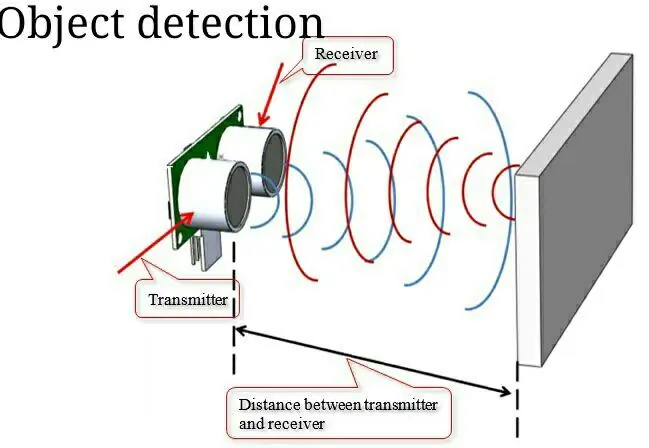
I denne tilstand fungerer robotten som en forhindringsrobot, der forhindrer sig i at kollidere med ethvert objekt. Dette gøres med HC SR04 -sensoren. Jeg tror, du kender til SONAR (Sound Navigation And Ranging). HC SR04 -sensoren udsender kontinuerligt ultralydslydbølger. Disse bølger hopper tilbage efter at have ramt en fast overflade og kommer tilbage til sensoren. Den tid, det tager for bølgerne at komme tilbage til sensoren, registreres. Da lyd bevæger sig cirka 340 m/s, og vi ved, at HASTIGHED × TID = DISTANCE, kan vi bestemme afstanden forude. For eksempel hvis lyden tager 2 sekunder for at komme tilbage, kan vi bestemme afstanden gennem ovenstående formel, dvs. 340 × 2 = 680 m. Sådan kan robotten måle afstanden foran den gennem sensoren. Mens den bevæger sig, måler robotten kontinuerligt afstanden foran sensoren. Hvis det fornemmer, at det klare rum foran det er mindre end 30 cm, holder det op med at bevæge sig. Derefter ser det til venstre og højre og sammenligner afstanden på hver side. Hvis venstre side har en større afstand, drejer robotten til venstre. Ellers hvis højre side er større, drejer robotten til højre. Hvis begge sider har lige store afstande, vender robotten tilbage. Denne enkle mekanisme hjælper robotten med at undgå forhindringer.
Trin 8: Montering af chassiset




Når du laver chassiset på egen hånd, skal du være meget forsigtig med målinger og justeringer. Jeg valgte at gøre det, fordi jeg ikke kunne finde en på nettet, der tilfredsstilte mig. En generel afbryderboks, der bruges til strømforsyning, bruges som chassis. Jeg gætter på, at du nemt kan få en fra en butik med elektriske apparater. Først skal du fastgøre de fire motorer i bunden med lidt lim eller klemmer og derefter fastgøre hjulene. Derefter skal du lave robotens hoved (servoen og HC SR04 -sensoren). Til hovedet skal du skære et lille stykke perfboard og fastgøre det til servoen gennem en skrue. Fastgør derefter ultralydssensoren til perfboardet med lidt lim. Skær et lille firkantet hul i toppen af kassen og fastgør servoen i den. Fastgør derefter batteriholderen bag på robotten gennem en skrue. Sæt kredsløbene og de andre komponenter inde i kassen, og dit chassis er klar. Glem ikke at lave nogle huller foran højttaleren, så lyden kan komme ud og producere en bedre kvalitet.
Trin 9: Forberedelse af stemmemodulet


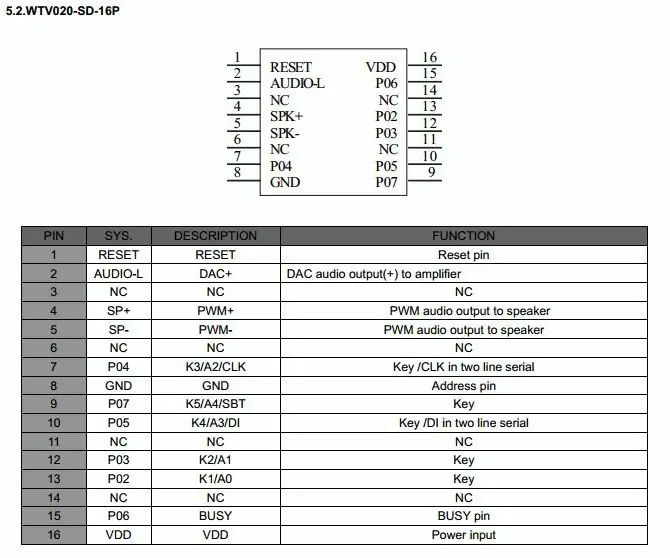
Robotens talefunktion opfyldes af WTV 020 SD -modulet. Modulet bruges til at afspille stemmefiler til robotten. Når der stilles et spørgsmål, får arduino'en modulet til at afspille den respektive stemmefil på SD -kortet. Der er fire serielle datalinjer på modulet til kommunikation med arduino, nulstilling, ur, data og optagede pins. Husk, at filernes navne skal være i decimal (0001, 0002…). Og at filerne enten skal være i AD4- eller WAV -format. Desuden fungerer modulet kun på et 1 GB micro SD -kort. Nogle moduler fungerer endda på 2 GB kort, og kortet kan maksimalt indeholde 504 stemmefiler. Så du kan medtage et stort antal stemmefiler til afspilning af et stort antal spørgsmål. Du kan endda lave dine egne stemme AD4 -filer (Du kan springe denne del over, hvis du kan justere med de stemmefiler, der følger med denne instruktive)., skal du have to software, en lydredigeringssoftware og en software kaldet 4D SOMO TOOL, der konverterer filerne til AD4 -formatet. For det andet skal du forberede robotstemmerne. Du kan enten konvertere tekst til tale eller endda optage din egen stemme og lave robotstemmer. Begge disse kan udføres i lydredigeringssoftwaren. Men sikkert ser robotter ikke godt ud, hvis de taler menneskelige stemmer. Så det burde være bedre at konvertere tekst til tale. Der er forskellige motorer som Microsoft Anna og Microsoft Sam din computer, der ville hjælpe med at gøre dette. Efter at have forberedt stemmefiler skal du gemme det i 32000 Hz og i WAV -format. Dette skyldes, at modulet kan afspille stemmefiler op til 32000 Hz. Brug derefter 4D SOMO TOOL til at konvertere filerne til AD4 -formatet. For at gøre det skal du bare åbne SOMO TOOL, vælge filerne og klikke på AD4 Encode, og dine stemmefiler er klar. Du kan kontrollere billedet ovenfor til reference. Hvis du vil have yderligere oplysninger om at lave robotstemmer, kan du gå her:
[Making Robotic Voices] Her er de originale stemmefiler og softwaren:
Trin 10: Opret forbindelser
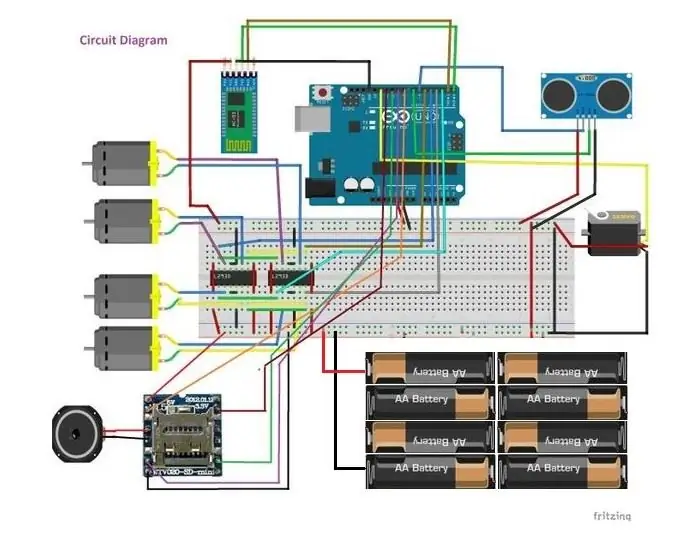

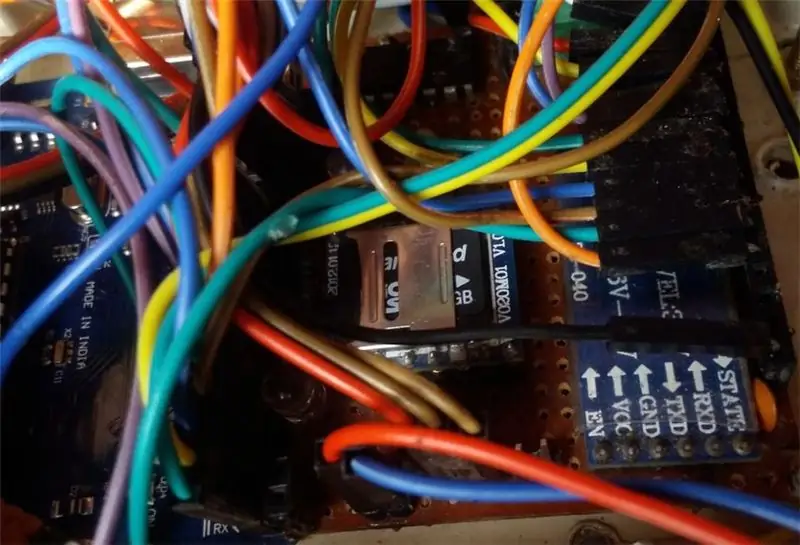
Kort alle Vcc -benene på de respektive moduler sammen, og slut det til 5v -stiften på arduinoen. Gør det samme for gnd pins. Her er forbindelserne mellem de forskellige moduler. HC 05 modul: RX pin til arduino dig pin 0. TX pin til arduino dig pin 1. HC SR04 sensor: Echo pin til arduino dig pin 6. Trig pin til arduino dig pin 7WTV020-SD modul: pin1 (nulstil pin) til arduino dig pin2.pin4 til højttaler +pin5 til højttaler -pin7 (ur) til arduino dig pin3.pin8 til gnd.pin10 (data) til arduino dig pin4.pin15 (optaget) til arduino dig pin5.pin16 til 3.3v Tilslut derefter servosignal (gul) ledning og til at grave pin 12. L293d motor controller: pin A1 til arduino grave pin 8.pin A2 til arduino grave pin 9.pin B1 til arduino grave pin 10.pin B2 til arduino dig pin 11. Husk, at vi i denne robot bruger to L293d moduler. Dette skyldes, at et modul har kapacitet til at drive op til to motorer. For at styre fire motorer bruger vi to motordrivere. Så husk at lave dobbelte forbindelser på begge motorstyringsmoduler. For eksempel tilslut Arduino pin 8 til pin A1 på begge drivermoduler. Glem ikke at tilslutte outputtet fra et modul til to motorer og det andet modul til de to andre motorer. Se diagrammet for yderligere reference.
Trin 11: Arduino -koden

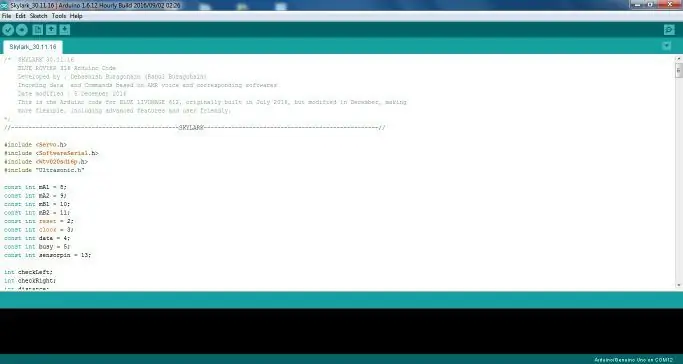
Det var en spændende tid at lave koden. Det er slet ikke en kompliceret kode, det bruger bare nogle biblioteker til at kommunikere med Android og lydmodulet. En stor del af arbejdet udføres i Android og ikke i Arduino. Koden er baseret på Bluetooth -kommunikation og de indgående data fra Bluetooth. Koden er lavet på en sådan måde, at vi er nødt til at give stemmekommandoer til robotten for at udføre de forskellige tilstande, og Arduino kontrollerer løbende for indgående Bluetooth -signaler. For at stoppe enhver tilstand skal vi bare sige "stop". Det eneste problem med koden er, at vi er nødt til manuelt at slukke robotten, når den er i forhindringstilstand. Vi kan ikke bruge kommandoen "stop" i denne tilstand. Dette skyldes, at aktivering af denne funktion påvirker hastigheden af at scanne afstanden til objekterne. Arduino bliver nødt til at læse både afstanden af et objekt såvel som de indgående Bluetooth -signaler samtidigt. Dette forstyrrer tilstanden, og robotten undlader at beskytte sig selv fuldstændigt mod forhindringer. Robotten kan muligvis ikke stoppe med det samme, selvom afstanden foran er mindre end 30 cm. Så det ville være godt ikke at inkludere denne funktion i denne tilstand. Bare download bibliotekerne og koden og upload den til Arduino. Men glem ikke at tage TX og RX (0, 1) benene ud af Arduino, før du uploader. Disse ben bruges til seriel kommunikation og bruges under upload af koden. Og i denne robot bruges disse ben til at forbinde Bluetooth -modulet. Så husk at tage dem af, ellers kan det hæmme dit Bluetooth -modul. Her er koden og bibliotekerne:
Trin 12: Sortering af problemer og forbedringer

Du kan springe dette trin over, fordi det kun omhandler forbedringer af robotten. Mange problemer opstår i WTV-020-SD-16p-modulet vedrørende hukommelseskortets kapacitet. Dette skyldes, at nogle moduler fungerer på 2 GB kort, mens nogle ikke gør det. Så det er bedre at bruge et 1 GB micro SD -kort. Der ville ikke være meget problem med at bruge forskellige versioner af komponenterne. Der kan nævnes de forskellige versioner af wtv 020 sd -modulet. Dette skyldes, at der kun eksisterer forskelle i emballage mellem modulerne, mens de fleste af de andre interne ting forbliver de samme. En anden vigtig ting, at bruge et printkort til robotten vil i høj grad reducere det aktuelle forbrug. Hvis du tilslutter de forskellige komponenter ligesom mig, ville det koste dig noget strøm, fordi en god del af det vil gå tabt i ledningerne med en høj modstand. Dette skyldes, at kredsløbet er ret stort nok. Denne intstructable inkluderer ikke design af et printkort (fordi jeg ikke lavede et), men det kan øge robotteffektiviteten. Men BLUE ROVIER 316 er ikke færdig endnu! Jeg tænkte på at inkludere nogle flere funktioner som at følge linjer, løse labyrinter og mange andre ting. Men det forblev en drøm på grund af manglen på stifter på Arduino UNO (BLUE ROVIER spiser virkelig mange stifter af Arduino). Så jeg tænker på at forbedre alle funktionerne i denne robot og kombinere dem sammen for at danne en mere sofistikeret og nyttig Arduino Robot. Så vær klar til at se den ændrede visning af ROVIER om et par måneder !!! Jeg ønsker endda at se andre modificerede versioner af robotten af nogle andre mennesker, der besidder mere kreativitet end min !!!!
Trin 13: Leg med robotten

Tænd robotten og se, hvordan den hilser dig, leger med dig. Stil ethvert spørgsmål (ikke dumme!), Og se svaret. Du kan fortælle at følge linjer eller gå videre. Sig bare 'stop', når du vil stoppe robotten.


Runner Up i Robotics Contest 2017
Anbefalede:
Arduino Multi Light Controller: 7 trin (med billeder)

Arduino Multi Light Controller: En kollega og kunstner Jim Hobbs planlagde at bygge en fritstående installation til en udstilling, han sammensatte. Denne installation vil bestå af 8 hylder, der danner en parabolsk form. Hver af de 8 hylder skulle have 10 pærer mo
Sådan adskilles en computer med nemme trin og billeder: 13 trin (med billeder)

Sådan adskilles en computer med nemme trin og billeder: Dette er en instruktion om, hvordan du adskiller en pc. De fleste af de grundlæggende komponenter er modulopbyggede og nemme at fjerne. Det er dog vigtigt, at du er organiseret omkring det. Dette hjælper med at forhindre dig i at miste dele og også ved at lave genmonteringen til
[Arduino Robot] Sådan laver du en Motion Capture Robot - Thumbs Robot - Servomotor - Kildekode: 26 trin (med billeder)
![[Arduino Robot] Sådan laver du en Motion Capture Robot - Thumbs Robot - Servomotor - Kildekode: 26 trin (med billeder) [Arduino Robot] Sådan laver du en Motion Capture Robot - Thumbs Robot - Servomotor - Kildekode: 26 trin (med billeder)](https://i.howwhatproduce.com/images/001/image-1599-93-j.webp)
[Arduino Robot] Sådan laver du en Motion Capture Robot | Thumbs Robot | Servomotor | Kildekode: Thumbs Robot. Brugt et potentiometer af MG90S servomotor. Det er meget sjovt og let! Koden er meget enkel. Det er kun omkring 30 linjer. Det ligner en motion-capture. Efterlad et spørgsmål eller feedback! [Instruktion] Kildekode https: //github.c
DIY multi-purpose robotbase og motorskærm: 21 trin (med billeder)

DIY Multi-Purpose Robot Base og Motor Shield: Hej alle sammen, for nylig begyndte jeg at arbejde på et robotikprojekter ved hjælp af Arduino. Men jeg havde ikke en ordentlig base at arbejde på, slutresultatet så ikke godt ud, og det eneste, jeg kunne se, er alle mine komponenter, der er viklet ind i ledninger. Fejlfinding af nogen
DIY multi-use laser stativ: 7 trin (med billeder)

DIY multi-use laser stativ: Denne laser stativ kan bruges til næsten alt, en opskriftsholder, kunstnerisk kunstholder, billedholder og flere andre ting, men vigtigst af alt en laser, takket være sine fleksible ben, kan den monteres på et teleskop, kikkert eller næsten enhver
